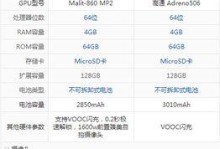在电脑上添加新的字体可以使我们的文档、设计和网页更加个性化和专业化。然而,很多人并不清楚如何在电脑中添加字体,因此本文将详细介绍如何进行这个简单的操作。
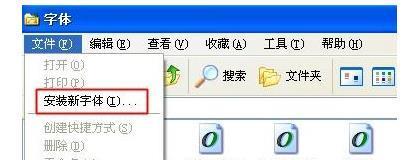
文章目录:
1.查找合适的字体网站

2.下载所需的字体文件
3.解压下载的字体文件
4.双击打开字体文件
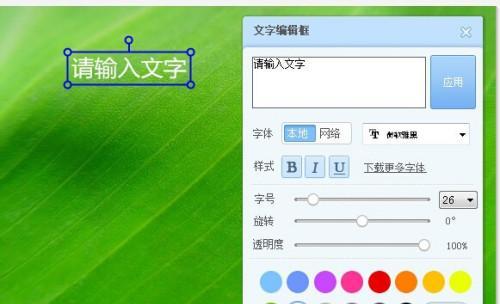
5.点击“安装”按钮
6.检查新添加的字体
7.手动安装字体文件
8.复制字体文件到系统字体文件夹
9.使用第三方字体管理工具
10.避免安装过多字体
11.卸载不需要的字体
12.避免下载不受信任的字体文件
13.调整字体设置和样式
14.使用不同字体编码的技巧
15.字体版权和使用注意事项
1.查找合适的字体网站:通过搜索引擎找到可信赖的字体网站,如GoogleFonts、AdobeFonts等。
2.下载所需的字体文件:在选定的字体网站中找到合适的字体,并下载相应的字体文件。
3.解压下载的字体文件:使用解压缩软件,将下载的字体文件解压到指定的文件夹。
4.双击打开字体文件:在解压后的文件夹中,双击打开字体文件,预览字体效果。
5.点击“安装”按钮:在字体预览窗口中,点击“安装”按钮,将该字体安装到系统字体文件夹中。
6.检查新添加的字体:打开文字处理软件或设计工具,在字体列表中查找新添加的字体是否出现。
7.手动安装字体文件:如果无法通过双击安装,可以手动将字体文件复制到系统字体文件夹中,实现安装。
8.复制字体文件到系统字体文件夹:在资源管理器中找到C:\Windows\Fonts文件夹,将字体文件复制到此文件夹。
9.使用第三方字体管理工具:安装并使用第三方字体管理工具,如NexusFont、FontBase等,更方便地管理和浏览字体。
10.避免安装过多字体:过多的字体会拖慢电脑性能,只安装自己经常使用的和必需的字体。
11.卸载不需要的字体:定期检查系统中的字体列表,将不再需要的字体进行卸载,释放系统资源。
12.避免下载不受信任的字体文件:只从可信赖的官方网站或受信任的平台下载字体文件,以防止病毒和恶意软件的侵入。
13.调整字体设置和样式:根据自己的喜好和需要,调整字体的大小、颜色、行间距等样式设置。
14.使用不同字体编码的技巧:掌握不同字体编码的技巧,如Unicode编码、中文GB2312编码等,以确保文字在不同软件和平台上的显示正常。
15.字体版权和使用注意事项:了解字体的版权信息,合理使用字体,并遵守版权法和使用协议。
通过本文的介绍,我们可以学会在电脑中添加字体的方法,让我们的文档和设计更加多样化和专业化。同时,我们也了解到了一些关于字体的注意事项,以确保合法合规地使用字体。添加字体并调整字体样式可以提升我们的视觉效果和文档排版质量。